
coreldraw x5官方中文正式版
- 软件授权: 免费软件
- 软件类型: 国产软件
- 软件语言: 简体中文
- 更新时间: 2021-11-18
- 软件评分:
- 软件大小: 1.18 GB
- 应用平台: WinXP/Win7/Win8/Win10
coreldraw x5官方中文正式版是丰富的创作力与强大功能的完美结合。凭借大大提升的速度、更*的色彩控制力、增强的矢量插图工具和新增的 Web 功能,该套件成为所有设计师的必备工具。coreldraw x5官方中文正式版通过专业设计的新模板和学习材料,快速上手。借助新增的 Corel® CONNECT™,在您的计算机上以前所未有的速度快速查找图形、字体和图像。coreldraw x5官方中文正式版借助扩展的文件兼容性,随时随地重新设计和共享您的作品。然后输出到任何介质,从 Web 条幅和动画到徽标、自定义标牌等。
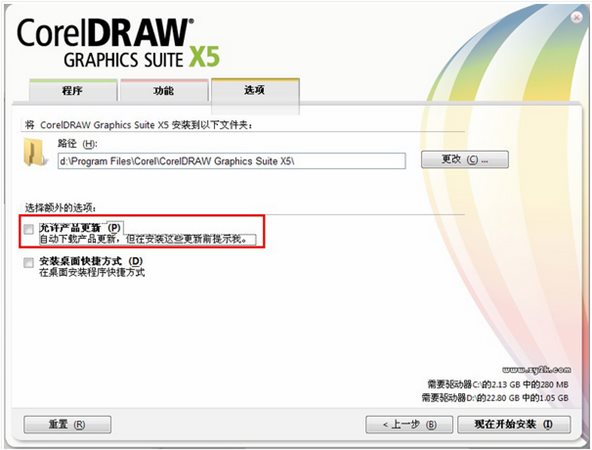
软件功能:
一、该软件启动界面
启动界面较X4新增了几个彩色气球。快捷方式与X4一样

二、文件的新建
新建文件的设置更为详细
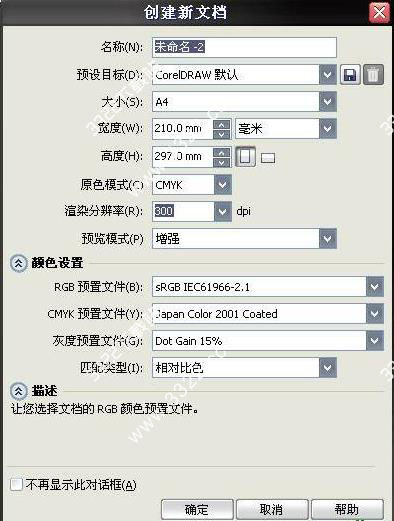
三、新增和改进的工具
1.新增2点线和B-Spline工具,将鼠标放在该工具上面会显示当前工具的作用,这个功能在X5里面改进的非常好,又进一步方便了初学者快速掌握CorelDRAW X5
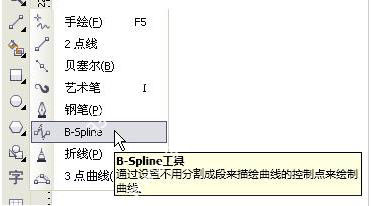
2.在X5里面将X4中的连接工具和度量工具分别提取了出来,做成了2组单独的工具,并且功能更加完善。如图1所示为度量工具组。图2所示为连接类工具组
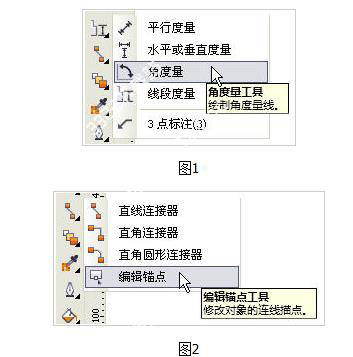
四、关于【变换】泊坞窗
新增复制份数功能
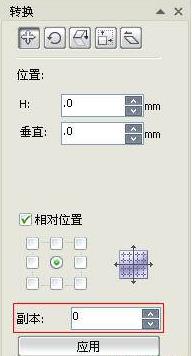
五、关于【矩形工具】
将后台泊坞窗的功能提取到了前台,制作倒角、圆角和切角效果变得更为快捷
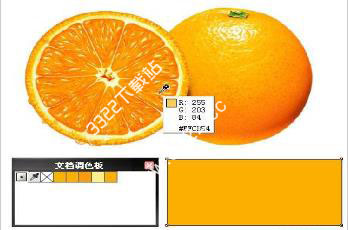
六、【视图】
视图模式新增【像素预览】
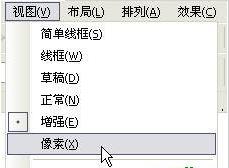
七、【布局】
X4原来的【版面】菜单名称,在X5里面更改为【布局】
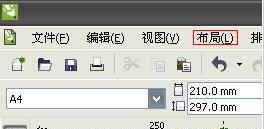
八、【均匀填充】
新增“十六进制”颜色模式,大大方便了网页设计应用
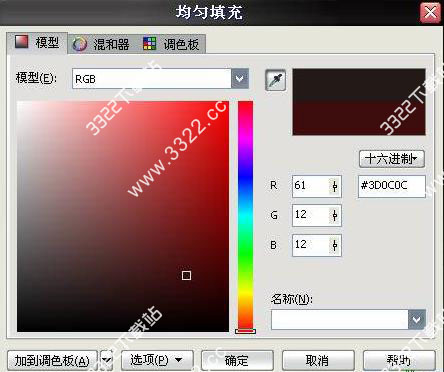
九、新增【颜色滴管工具】和强大的【文档调色板】。
1.将吸管工具放置在图像上面,会自动显示当前图像的颜色信息值,如果是RGB图像,还会显示出web网页色值,如果是CMYK图像,则会显示CMYK值。吸取颜色后,会自动切换到颜料桶工具对目标对象进行颜色填充,填充后的颜色会自动保存到【文档调色板】色盘中
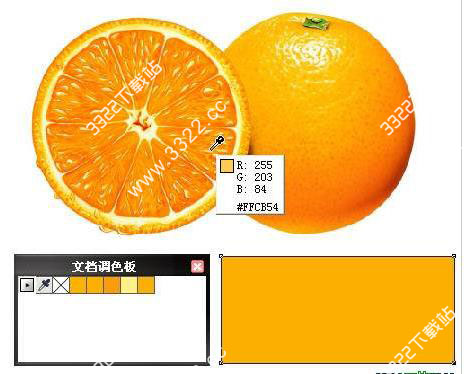
2.只要大家用心留意,就会发现在【均匀填充】、【渐变填充】、【轮廓笔】对话框里面都会发现这个超级强大的颜色滴管,它可以吸取任意颜色,包括你的桌面颜色、文件夹颜色、网页颜色等等,这个功能可以大大提高你的工作效率,让你在颜色选取上面更为便捷
十、【网状填充工具】新增“透明度设置”选项
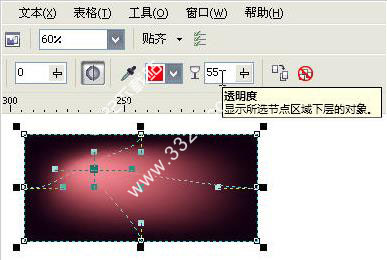
十一、革命性的改进:颜色系统。
CorelDRAW中千呼万唤的颜色问题终于在X5得到了终结。X5中全新的颜色系统可以和photoshop、illustrator等adobe程序的颜色保持一致了。颜色系统的设置也与以往版本有了很大的改进
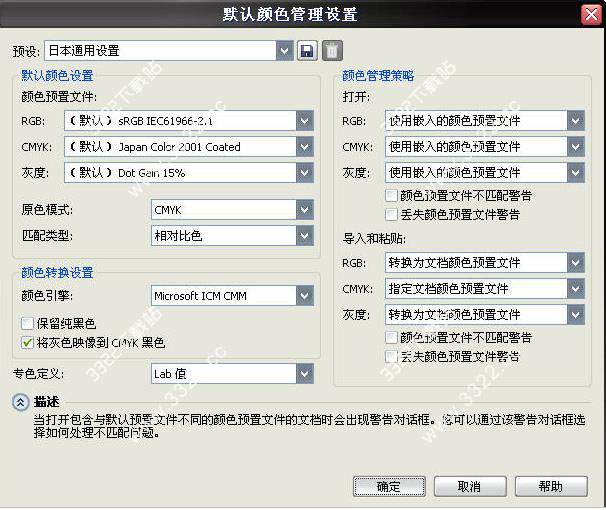
十二、导入或打开Adobe Illustrator文件。
该软件可以让您直接打开或导入使用Illustrator创建的矢量图形
十三、支持html页面导出
有了这项功能,在该软件里面也可以用来制作网页了,字体会在导出后的网页中自动渲染为网页显示字体。下图为使用cdx5导出的html文件

十四、文件的输出
文件输出的设置更为详细,可以最大程度的优化当前图像信息
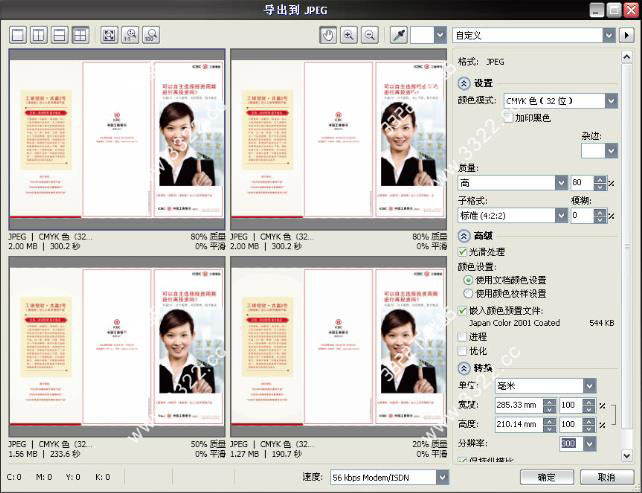
十五、文件的保存
在X5里面,保存的时候不再会出现进度条,执行【保存】后,保存任务会到后台进行,而且不影响当前操作,保存速度也很快

十六、其他细节改进
1.属性栏和工具栏等可以锁定在工作区,避免错位现象发生,也可以进行自定义
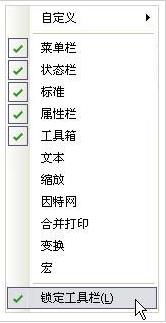
2.鼠标放在调色板任意颜色上面,会显示当前颜色色值
常见问答:
安装问题解决方法
一、安装时出现序列号
解决方法:
1.在打开安装文件时,安装程序开始会加载到以下临时目录,将其中的setup.xml文件拷贝出来:
C:UsersAdministratorAppDataLocalTempCorelDRAW Graphics Suite X515.1.0.588setup.xml
2.打开该文件,删除以下内容并保存:
3.然后关闭安装程序,再重新打开安装程序,这个过程操作要快,进入临时目录按下删除setup.xml文件,把刚才修改过的setup.xml文件粘贴到临时目录,需要在出现安装界面前完成操作,可以提前打开临时文件夹
二、Error 2753. The File 'propschemareg.exe is not marked for installation
解决方法:
这是因为之前卸载coreldraw的时候没有用windows自带的控制面板里面的安装卸载程序卸载coreldraw,最好的办法就是找到之前安装的版本安装一遍,不需要破解什么的,安装完成之后,直接通过windows自带的控制面板里面的卸载程序卸载,再参考第一种方法进行安装


















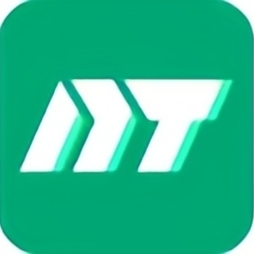
















![CorelDRAW2019[cdr 2019] for Win10破解版](https://img.xitongtiandi.net/d/file/tiandi/tuwen/tpcl/2020-02-21/small44b00a441c5f87cc842329795c18e97b1582265238.jpg)




 苏公网安备32032202000432
苏公网安备32032202000432